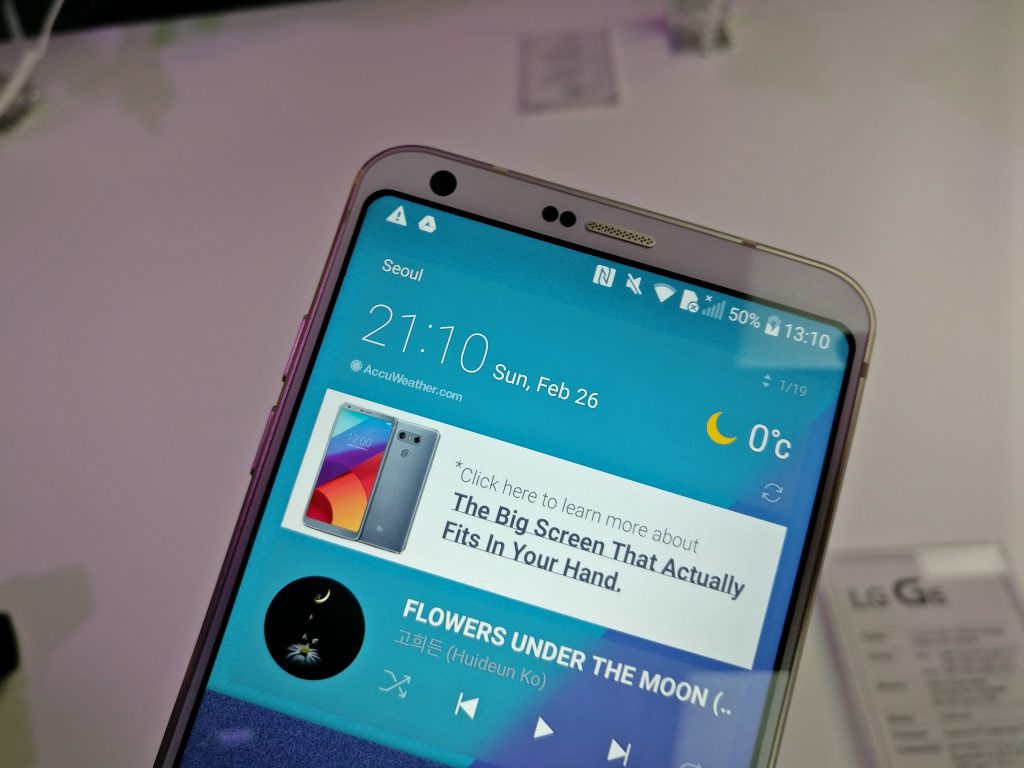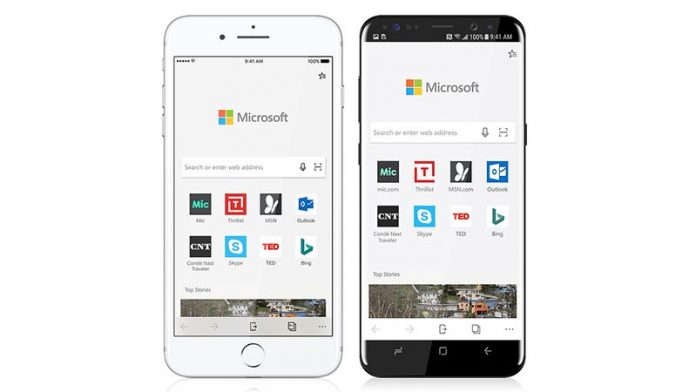Vahel võiksite oma videoid teistega jagada. Kuid video suur suurus võib mõlema osapoole jaoks olla väga aeganõudev ja võib võtta palju andmeside ribalaiust. Seetõttu eelistab enamik inimesi videote kokkusurumist enne nende jagamist nende suuruse vähendamiseks. Selles artiklis vaatame, kuidas saate kiiresti vähendage telefoni ja arvuti videofailide suurust ilma et oleks vaja ühtegi rakendust.
Loe ka | Kuidas jagada suuri videofaile Androidis ja iPhone'is
Vähendage oma telefoni ja arvuti videofailide suurust tasuta
Sisukord
Alustuseks on nii arvutile kui ka mobiiltelefonile saadaval palju videokompressorirakendusi. Käsipidur on üks populaarsemaid, mida ma isiklikult oma arvutis kasutan. Kuid mitte kõik inimesed ei taha oma seadmetesse spetsiaalset tarkvara installida.
Õnneks hõlbustavad mitmed pilveteenused lihtsat videotihendust. Neid kasutades saate väiksema videofaili, mida teised saavad jagada ja alla laadida ilma palju aega ja andmeid raiskamata. Allpool on toodud viis, kuidas saate oma telefonis või arvutis videofaili suurust vähendada.
Mis on videotihendus?

Video tihendamine hõlmab videofaili suuruse vähendamist, nii et see võtab kettal vähem ruumi. Enamikus kaasaegsetes kaamerates ja nutitelefonides jäädvustatud videod võtavad palju salvestusruumi.
kuidas ühendatud seadmeid Google'i kontolt eemaldada
Seega, et hõlbustada failide jagamist sotsiaalmeedias, e-kirjas või WhatsAppis ja salvestusruumi vabastamiseks, võtame appi videotihenduse. Tihendamist on kahte tüüpi:
- Kadudeta tihendamine: Kadudeta kokkusurumine säilitab rohkem detaile ja tavaliselt kvaliteedi halvenemist ei toimu. Kuid ärge oodake faili suuruse suurt vähenemist.
- Kaotatud tihendus: Kaotatud tihendamine muudab faili väiksemaks, eemaldades tarbetud bitid. Seda kasutatakse juhul, kui soovite videot sotsiaalmeedias jagada või kui see on mõeldud juhuslikuks kasutamiseks.
Kolm võimalust videofailide tihendamiseks veebis telefonis või arvutis
1] Clideo videokompressori kasutamine
- Avage brauser ja navigeerige saidile https://clideo.com/compress-video .

- Kui veebileht on laaditud, klõpsake nuppu „ Vali fail . '

- Nüüd valige videofail oma salvestusruumist.

- Oodake, kuni see video üles laadib ja seda töödeldakse. See võib võtta aega.

Kui video on töödeldud, saate selle alla laadida, klõpsates nuppu Laadi alla. Ülaltoodud ekraanipildil näete, et üleslaaditud videofaili suurus oli 49 MB. Pärast kokkusurumist vähendati sama - umbes 6 MB-ni.
Kahjuks on videote alumises nurgas väike vesimärk. Võite kasutada kas rakendused vesimärgi eemaldamiseks või hoidke videoraami servade ümber lisatühja ruumi, mida saab hiljem vesimärgi eemaldamiseks kärpida.
2] ClipChamp Compressori kasutamine
- Avatud https://util.clipchamp.com/ brauserisse ja logige sisse.
- Nüüd klõpsake nuppu Teisenda minu video ja valige telefonist või arvutist fail.

- Nüüd valige seade, mille jaoks soovite videot optimeerida - väljundkvaliteeti reguleeritakse automaatselt vastavalt seadmele.
- Samuti saate käsitsi kohandada video eraldusvõimet, kvaliteeti ja vormingut.
- Seejärel klõpsake nuppu Alusta .

- Kui video on tihendatud, klõpsake nuppu Salvesta oma seadmesse alla laadida.

Nagu näete, on kokkusurumise efektiivsus üsna hea. Video vähendati 49 MB-lt 2,53 MB-ni, säilitades siiski hea kvaliteedi. Vasakus ülanurgas on vesimärk, kuid õnneks on see ainult logo ja mitte tekst.
3] Wondershare UniConverter kasutamine
- Külasta https://www.media.io/video-compressor.html brauseris.

- Kliki Valige Failid ja valige videofail oma salvestusruumist.
- Nüüd valige eelistatud video eraldusvõime ja tihendusaste.

- Kliki Kokkusurumine ja oodake, kuni see lõpeb.
- Kui olete valmis, saate video alla laadida või selle oma Drive'i või Dropboxi salvestada.

ekraan ei lülitu sissetulevate kõnede korral sisse
Samuti saate neid tihendada Google Drive'ist või Dropboxist otse üles laadida. Minu kogemuse põhjal tundus tihendusaste üsna hea. Vesimärki polnud, kuid video kaotas siiski olulise kvaliteedi.
Pakkimine
Need olid lihtsad viisid videofailide suuruse vähendamiseks telefonis ja arvutis ilma rakendusteta. Pange tähele, et kui tihendate videofaili mitu korda, võib kvaliteet halveneda. Seetõttu hoidke algset versiooni alati kaasas ja ärge tihendage juba tihendatud faili. Püsige lainel, et saada rohkem selliseid näpunäiteid.
Samuti lugege 4 viisi videote suuruse muutmiseks Instagrami, WhatsAppi, Facebooki ja Twitteri jaoks
Facebooki kommentaaridKiirtehnoloogiliste uudiste saamiseks võite meid jälgida ka aadressil Google News või näpunäidete, nutitelefonide ja vidinate ülevaadete saamiseks liituge Telegramgrupi vidinate kasutamine või tellige uusimate ülevaatevideote jaoks Vidinad YouTube'i kanali kasutamiseks.